目录
box-sizing:border-box;和box-sizing:content-box;的区别
线性渐变(linear-gradient)(向下/向上/向左/向右/对角线)
九、display:inline-block什么时候会出现间隙?及解决办法。
一、如何解决跨域问题
1.1JSONP
原理是:动态插入script标签,通过script标签引入一个js文件,这个js文件载入成功后会执行我们在url参数中指定的函数,并且会把我们需要的json数据作为参数传入
由于同源策略的限制,xmlHttpRequest只允许请求当前源(域名、协议、端口)的资源,为了实现跨域请求,可以通过script标签实现跨域请求,然后在服务器输出JSON数据并执行回调函数,从而解决了跨域的数据请求
优点是兼容性好,简单易用,支持浏览器与服务器双向通信。缺点是只支持GET请求
1.2CORS
服务器端对于CORS的支持,主要就是通过设置Access-Control-Allow-Origin来进行的。如果浏览器检测到相应的设置,就可以允许Ajax进行跨域的访问
1.3通过修改docunment.damain来跨子域
将子域和主域的document.domain设为同一个主域。前提条件:这两个域名必须属于同一个基础域名,而且所用的协议,端口都要一致,否则无法利用document.domain进行跨域
主域相同的使用document.domain
1.4使用window.name来进行跨域
window对象有个name属性,该属性有个特征:即在一个窗口(window)的生命周期内,窗口载入的所有页面都是共享一个window.name的,每个页面对window.name都有读写权限,window.name是持久存在一个窗口载入过的所有页面中的
二、前端如何优化网站性能?
2.1减少HTTP请求数量
在浏览器与服务器进行通信时,主要是通过 HTTP 进行通信。浏览器与服务器需要经过三次握手,每次握手需要花费大量时间。而且不同浏览器对资源文件并发请求数量有限(不同浏览器允许并发数),一旦 HTTP 请求数量达到一定数量,资源请求就存在等待状态,这是很致命的,因此减少 HTTP 的 请求数量可以很大程度上对网站性能进行优化。
精灵图
将多张图片合并成一张图片达到减少HTTP请求的一种解决方案,可以通过CSS的background属性来访问图片内容。这种方案同时还可以减少图片总字节数。
合并css和js文件
现在前端有很多工程化打包工具,如:grunt、gulp、webpack等。为了减少 HTTP 请求数量,可以通过这些工具再发布前将多个CSS或者多个JS合并成一个文件。
懒加载(lazyLoad)
可以控制网页上的内容在一开始无需加载,不需要发请求,等到用户操作真正需要的时候立即加载出内容。这样就控制了网页资源一次性请求数量。
2.2控制资源文件加载优先级
浏览器在加载HTML内容时,是将HTML内容从上至下依次解析,解析到link或者script标签就会加载href或者src对应链接内容,为了第一时间展示页面给用户,就需要将CSS提前加载,不要受 JS 加载影响。
一般情况下都是css在头部,js在底部
2.3利用浏览器缓存
浏览器缓存是将网络资源存储在本地,等待下次请求该资源时,如果资源已经存在就不需要到服务器重新请求该资源,直接在本地读取该资源。
2.4减少DOM操作(vue这种减少操作DOM)
2.5图标使用IconFont替换image标签
三、说一下你对css盒子模型的理解
图中最内部的框是元素的实际内容,也就是元素框, 紧挨着元素框外部的是内边距padding, 其次是边框(border), 然后最外层是外边距(margin),整个构成了盒模型。

通常我们设置的背景显示区域,就是内容、内边距、边框这一块范围。 而外边距margin是透明的,不会遮挡周边的其他元素。
元素框的总宽度 = 元素(element)的width + padding的左边距和右边距的值 + margin的左边距和右边距的值 + border的左右宽度;
元素框的总高度 = 元素(element)的height + padding的上下边距的值 + margin的上下边距的值 + border的上下宽度。
box-sizing:border-box;和box-sizing:content-box;的区别
box-sizing:content-box 属性下的内容,假设,设置固定的宽高 100px 时候,这是内容还有border:5px padding:10px 这是这个内容就占据了 100px+10px+5px 的空间内容
使用 box-sizing:border-box 的时候,内容设置固定的宽高100px时,border边框 padding 内边距设置数值是,内容所占据的空间还是100px
与IE盒子模型的不同点
元素宽度计算方式不一样
- 在标准盒模型中,元素宽度 = width + padding + border + margin。
- 怪异(IE)盒模型中,元素宽度 = width + margin
标准浏览器通过设置 css3 的 box-sizing: border-box 属性,触发“怪异模式”解析计算宽高
四 、解释一下css sprites原理,优缺点
CSS Sprites其实就是把网页中一些背景图片整合到一张图片文件中
利用CSS的“background-image”,“background- repeat”,“background-position”的组合进行背景定位,background-position可以用数字精确的定位出背景图片的位置。
优点:
减少网页的http请求
缺点:
在宽屏,高分辨率的屏幕下的自适应页面,你的图片如果不够宽,很容易出现背景断裂
CSS Sprites在开发的时候,要通过photoshop或其他工具测量计算每一个背景单元的精确位置
在维护的时候比较麻烦,如果页面背景有少许改动,一般就要改这张合并的图片
五、css盒子的margin中的合并和塌陷问题如何解决?
外边距塌陷:
当嵌套的两个块元素,给子盒子加向上的外边距时,
父盒子会跟着掉下来,此时就是外边距塌陷.
解决方案:
1.给父盒子加padding
2.给父盒子加上边框
3.给父元素加overflow:hidden 属性
嵌套盒子垂直外边距合并方案:
给父亲上边框
border: 1px solid transparent
给父亲内边距
padding-top: 1px;
给父元素 添加 overflow: hidden
子元素 添加 position:absolute/relative 或 float
六、如何用css绘制一个实心三角?
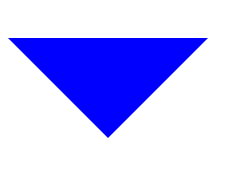
.triangle {
width : 0;
height: 0;
border : 100px solid transparent;
border-top : 100px solid blue; /*这里可以设置border的top、bottom、left、 right四个方向的三角*/
}七、css3新增属性
- 圆角(border-radius)
- 边框图像(border-image )
- 背景图片(background-image)
- 背景尺寸(background-size)
- 背景图像的位置(background-origin)
- 线性渐变(linear-gradient)
- 径向渐变(radial-gradient)
- 文字阴影(text-shadow)
- 盒子阴影(box-shadow)
- 文字溢出(text-overflow)
- 文字换行(word-wrap)
- 2D转换(transform)
- 3D转换(transform)
7.1圆角(border-radius)
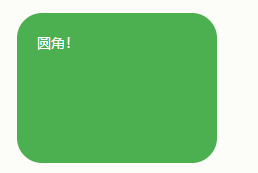
border-radius 属性实际上是以下属性的简写属性:
- border-top-left-radius 左上
- border-top-right-radius 右上
- border-bottom-right-radius 右下
- border-bottom-left-radius 右上
border-radius 属性可以接受一到四个值。规则如下:
四个值 - border-radius: 15px 50px 30px 5px;(依次分别用于:左上角、右上角、右下角、左下角):
三个值 - border-radius: 15px 50px 30px;(第一个值用于左上角,第二个值用于右上角和左下角,第三个用于右下角):
两个值 - border-radius: 15px 50px;(第一个值用于左上角和右下角,第二个值用于右上角和左下角):
一个值 - border-radius: 15px;(该值用于所有四个角,圆角都是一样的):
7.2边框图像(border-image )
border-image 属性允许您指定要使用的图像,而不是包围普通边框。
该属性有三部分:
- 用作边框的图像
- 在哪里裁切图像
- 定义中间部分应重复还是拉伸
| 属性 | 描述 |
|---|---|
| border-image | 用于设置所有border-image属性的简写属性 |
| border-image-source | 规定用作边框的图像的路径 |
| border-image-slice | 规定如何裁切边框图像 |
| border-image-width | 规定边框图像的宽度 |
| border-image-outset | 规定边框图像区域超出边框盒的量 |
| border-image-repeat | 规定边框图像应重复、圆角、还是拉伸 |
7.3背景
css多重背景(background-image)
不同的背景图像用逗号隔开,并且图像会彼此堆叠,其中的第一幅图像最靠近观看者。
#example1 {
background-image: url(flower.gif), url(paper.gif);
background-position: right bottom, left top;
background-repeat: no-repeat, repeat;
}简写:
#example1 {
background: url(flower.gif) right bottom no-repeat, url(paper.gif) left top repeat;
}css背景尺寸(background-size)
可以通过长度、百分比或使用以下两个关键字之一来指定背景图像的大小:
contain或cover
contain 关键字将背景图像缩放为尽可能大的尺寸(但其宽度和高度都必须适合内容区域)。这样,取决于背景图像和背景定位区域的比例,可能存在一些未被背景图像覆盖的背景区域。
cover 关键字会缩放背景图像,以使内容区域完全被背景图像覆盖(其宽度和高度均等于或超过内容区域)。这样,背景图像的某些部分可能在背景定位区域中不可见。
定义多个背景图像的尺寸
在处理多重背景时,background-size 属性还可以接受多个设置背景尺寸的值(使用逗号分隔的列表)。
三幅图像:
#example1 {
background: url(tree.png) left top no-repeat, url(flower.gif) right bottom no-repeat,
url(paper.gif) left top repeat;
background-size: 50px, 130px, auto;
}全尺寸背景图像
网站上的背景图像始终覆盖整个浏览器窗口
- 用图像填充整个页面(无空白)
- 根据需要缩放图像
- 在页面上居中图像
- 不引发滚动条
html {
background: url(img_man.jpg) no-repeat center fixed;
background-size: cover;
}指定背景图像的位置(background-origin)
该属性接受三个不同的值:
- border-box - 背景图片从边框的左上角开始
- padding-box -背景图像从内边距边缘的左上角开始(默认)
- content-box - 背景图片从内容的左上角开始
7.4渐变
CSS 渐变使您可以显示两种或多种指定颜色之间的平滑过渡。
线性渐变(linear-gradient)(向下/向上/向左/向右/对角线)
定义至少两个色标。色标是您要呈现平滑过渡的颜色。您还可以设置起点和方向(或角度)以及渐变效果。
background-image: linear-gradient(direction, color-stop1, color-stop2, ...);默认是从上到下
#grad {
background-image: linear-gradient(red, yellow);
}to……去
从左到右:
#grad {
background-image: linear-gradient(to right, red , yellow);
}从左上到右下:
#grad {
background-image: linear-gradient(to bottom right, red, yellow);
}使用角度:
对渐变角度做更多的控制
定义一个角度,来取代预定义的方向(向下、向上、向右、向左、向右下等等)。值 0deg 等于向上(to top)。值 90deg 等于向右(to right)。值 180deg 等于向下(to bottom)。
#grad {
background-image: linear-gradient(-90deg, red, yellow);
}使用多个色标:
彩虹色
#grad {
background-image: linear-gradient(to right, red,orange,yellow,green,blue,indigo,violet);
}使用透明度:
添加透明度,我们使用 rgba() 函数来定义色标。 rgba() 函数中的最后一个参数可以是 0 到 1 的值,它定义颜色的透明度:0 表示全透明,1 表示全彩色(无透明)。
#grad {
background-image: linear-gradient(to right, rgba(255,0,0,0), rgba(255,0,0,1));
}重复线性渐变repeating-linear-gradient():
#grad {
background-image: repeating-linear-gradient(red, yellow 10%, green 20%);
}径向渐变(radial-gradient)(由其中心定义)
shape 为椭圆形,size 为最远角,position 为中心
background-image: radial-gradient(shape size at position, start-color, ..., last-color);默认为均匀间隔的色标
#grad {
background-image: radial-gradient(red, yellow, green);
}不同间距的色标
#grad {
background-image: radial-gradient(red 5%, yellow 15%, green 60%);
}设置形状:
shape 参数定义形状。它可接受 circle 或 ellipse 值。默认值为 ellipse(椭圆)。
#grad {
background-image: radial-gradient(circle, red, yellow, green);
}大小不同的关键字:
size 参数定义渐变的大小。它可接受四个值:
- closest-side
- farthest-side
- closest-corner
- farthest-corner
重复径向渐变repeating-radial-gradient():
#grad {
background-image: repeating-radial-gradient(red, yellow 10%, green 15%);
}7.5阴影
文字阴影(text-shadow)
用法:text-shadow:水平阴影px,垂直阴影px,模糊效果px,阴影颜色
在文本周围创建纯边框(无阴影):
h1 { color: yellow; text-shadow: -1px 0 black, 0 1px black, 1px 0 black, 0 -1px black; }
盒子阴影(box-shadow)
用法:box-shadow:水平阴影px,垂直阴影px,模糊效果px,阴影颜色
7.6文本效果
文字溢出(text-overflow)
可以被裁剪
p.test1 {
white-space: nowrap;
width: 200px;
border: 1px solid #000000;
overflow: hidden;
text-overflow: clip;
}可以呈现为省略号
p.test2 {
white-space: nowrap;
width: 200px;
border: 1px solid #000000;
overflow: hidden;
text-overflow: ellipsis;
}鼠标悬停显示溢出内容
div.test:hover {
overflow: visible;
}文字换行(word-wrap)
//允许长单词被打断并换行到下一行:
p {
word-wrap: break-word;
}换行规则(word-brank)
//此行将连字符打断:
p.test1 {
word-break: keep-all;
}
//这些行将在任何字符处中断:
p.test2 {
word-break: break-all;
}7.7 2D转换(transform)
translate() 方法
平移,从之前的位置平移
向右50px,向下100px
div {
transform: translate(50px, 100px);
}rotate() 方法
旋转,根据给定的角度进行顺时针或逆时针旋转
//顺时针用正值
div {
transform: rotate(20deg);
}
//逆时针用负值
div {
transform: rotate(-20deg);
}scale() 方法
缩放,增加或减少元素的大小
//增加宽度为原始2倍,高度为3倍
div {
transform: scale(2, 3);
}
//减少为原始高度和宽度的一半
div {
transform: scale(0.5, 0.5);
}scaleX() 方法
改变宽度
//改变为原来宽度的2倍
div {
transform: scaleX(2);
}
//改变为原来宽度的一半
div {
transform: scaleX(0.5);
}scaleY() 方法
改变高度
//改变为原来高度的3倍
div {
transform: scaleY(3);
}
//改变为原来宽度的一半
div {
transform: scaleY(0.5);
}skewX() 方法
倾斜,沿着X轴倾斜

div {
transform: skewX(20deg);
}skewY() 方法
倾斜,沿着Y轴倾斜

div {
transform: skewY(20deg);
}skew() 方法
倾斜,根据X轴Y轴给定的值倾斜

div {
transform: skew(20deg, 10deg);
}matrix() 方法
把所有 2D 变换方法组合为一个
matrix(scaleX(),skewY(),skewX(),scaleY(),translateX(),translateY())
matrix(改变宽度,改变高度,沿X轴倾斜,沿Y轴倾斜,沿X轴平移,沿Y轴平移)
7.8 3D转换(transform)
rotateX() 方法
使元素绕其 X 轴旋转给定角度
#myDiv {
transform: rotateX(150deg);
}rotateY() 方法
使元素绕其 Y 轴旋转给定角度
#myDiv {
transform: rotateY(130deg);
}rotateZ() 方法
使元素绕其 Z 轴旋转给定角度
#myDiv {
transform: rotateZ(90deg);
}八、px,em,rem的区别?
px:相对长度单位。像素px是相对于显示器屏幕分辨率而言的
特点:IE无法调整那些使用px作为单位的字体大小
em:是相对长度单位,是像对于当前对象内文本的字体尺寸,如果当前对行内文本的字体尺寸未被人为设置,则相对于浏览器的默认字体尺寸
任意浏览器的默认字体高都是16px,所有未经调整的浏览器都符合1em=16px为了简化fomt-size的换算,需要在css中的body选择器中声明font-size=62.5%
这就使em的值变为16px*62.5%=10px,这样12px=1.2em,10px=1em ,也就是说只需要将你原来的px数值除以10,然后换上em为单位就行了
em特点:
1.em的值不是固定的
2.em会继承父级元素的字体大小
注意:
1.body选择器中声明font-size=62.5%,将你原来的px数值除以10,然后换上em为单位就行了
2.避免字体大小重复声明
rem是css3新增的一个相对单位
rem是相对html根元素,可谓集相对大小和绝对大小的优点于一身,通过它既可以做到只修改根元素就成比例地调整所有的字体大小,又可以避免字体大小逐层复合的连锁反应
目前出来IE8及更早版本外,所有浏览器都支持rem
对于不支持的浏览器就多写一个绝对单位的声明,这些浏览器就会忽略用rem设定的字体大小
九、display:inline-block什么时候会出现间隙?及解决办法。
元素被当成行内元素排版的时候,元素之间的空白符(空格、回车换行等)都会被浏览器处理,根据white-space的处理方式(默认是normal,合并多余空白),原来HTML代码中的回车换行被转成一个空白符,在字体不为0的情况下,空白符占据一定宽度,所以inline-block的元素之间就出现了空隙。这些元素之间的间距会随着字体的大小而变化,当行内元素font-size:16px时,间距为8px。
*{
margin: 0;
padding: 0;
}
.small{
width: 100px;
height: 100px;
background-color: aqua;
display: inline-block;
}
<div class="big">
<div class="small">small1</div>
<div class="small">small2</div>
</div>解决办法:
1.解决元素之间的空白元素
//将所有子元素写在同一行
<div class="big">
<div class="small">small1</div><div class="small">small2</div>
</div>2.为父元素设置font-size:0,在子元素上重新设置font-size
*{
margin: 0;
padding: 0;
}
.big{
font-size: 0;
}
.small{
width: 100px;
height: 100px;
background-color: aqua;
display: inline-block;
font-size: 16px;
}3.为inline-block元素添加float:left
缺点:float布局会有高度塌陷的问题
4.设置子元素margin-left值为负数
缺点:元素之间间距的大小与上下文字体大小相关;并且同一大小的字体,元素之间的间距在不同浏览器下是不一样的,所以不同浏览器下margin-left的负值是不一样的,因此这个方法不通用
5.设置父元素,display:table和word-spacing
.big{
display: table;
word-spacing: -1em;
}十、css3的伸缩盒子
display:flex给父元素设置这个属性,子元素都会成为伸缩项
主轴:justify-content
flex-start(默认) 弹性盒子向起始位置对齐
flex-end弹性盒子向结束位置对齐
center弹性盒子居中
space-around环绕对齐
space-between两端对齐
侧轴: align-items
flex-start(默认)靠上对齐
flex-end靠下对齐
center居中
stretch拉伸填满整个侧轴
换行:flex-wrap
nowrap(默认)不换行
warp换行
元素的排列方向:flex-direction
row(默认)横向为主轴竖向为侧轴
column横向为侧轴竖向为主轴
剩余元素空间占比:flex-grow
0(默认) 元素不会去占用剩余空间






















 396
396











 被折叠的 条评论
为什么被折叠?
被折叠的 条评论
为什么被折叠?








